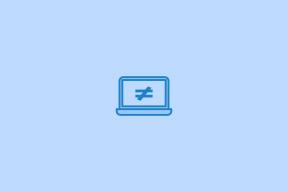Čo je Microsoft Defender Application Guard a ako ho povoliť
Rôzne / / November 29, 2021
Microsoft neustále pracuje na zlepšovaní bezpečnosti svojho rozľahlého ekosystému. Jedným zo základných produktov je Microsoft Defender, ktorý je súčasťou balíka zabezpečenia systému Windows. Spoločnosť Microsoft nedávno vydala nový produkt s názvom Microsoft Defender Application Guard for Office. To je dlhé meno, úprimne povedané, ale čo to je?

Microsoft Defender Application Guard bol vydaný minulý rok. Akokoľvek je táto funkcia užitočná, dostala len malú pozornosť zo strany tlače a používateľov. Tento rok spoločnosť Microsoft urobila krok vpred a zahrnula do produktu balík aplikácií Office, čo je zrejmé z názvu.
Budeme to nazývať Application Guard, rovnako ako Microsoft vo svojich dokumentoch, kvôli zdravému rozumu. Poďme pochopiť viac o tejto funkcii a ako ju povoliť.
Poďme začať.
Čo je aplikačná stráž
Spoločnosť Microsoft vydala aplikáciu Application Guard na ochranu používateľov pred „vznikajúcimi hrozbami“ izoláciou používaného hardvéru. To mi pripomína nástroj sandbox.
Bol vyvinutý pre
Microsoft Edge prehliadač a počítače so systémom Windows 10. Kliknutie na nesprávny odkaz alebo otvorenie malvéru alebo inej stránky infikovanej vírusom by mohlo spôsobiť zmätok nielen systému, ktorý k nej pristupuje, ale aj všetkým ostatným systémom pripojeným k serveru.Správca sa teraz dostane na bielu listinu stránok a ďalšie zdroje, ktoré sa považujú za bezpečné, čím sa všetky ostatné stránky stanú nedôveryhodnými.
Tu je návod, ako to funguje.

Povedzme, že otvoríte stránku, ktorá nie je v zozname. Edge otvorí túto stránku v kontajneri Hyper-V, ktorý je izolovaný od hostiteľského OS. Žiadny malvér ani vírus neopúšťa kontajner. To chráni údaje a ich integritu.
Tiež na Guiding Tech
Čo je Application Guard pre Office 365
Webové stránky a cloudové zdroje nie sú jediné veci, ku ktorým majú zamestnanci prístup pri surfovaní na divokom webe. Existujú tiež dokumenty balíka Office a ďalšie súbory, s ktorými pracujete každý deň. čo s nimi? Aplikačná stráž pre Office bol prepustený s touto myšlienkou na mysli. Berte to ako doplnok.
Aplikácia Application Guard pre Office chráni váš počítač a pripojený podnikový server pred nedôveryhodnými a infikovanými súbormi. Microsoft ich zvláštne nazýva „nové a vznikajúce hrozby“. Základný koncept zostáva rovnaký, keď sa súbory otvárajú v zabezpečenom a izolovanom kontajneri pomocou hardvérovej virtualizácie.
Keď je súbor otvorený v kontajneri, môžete ho čítať, upravovať, tlačiť a pracovať s ním ako s bežným súborom.
Predpoklady
Aby to fungovalo, existujú určité systémové požiadavky. Oni sú:
- Intel Core i5 alebo ekvivalent
- 64-bitová architektúra minimálne 4 jadrá s rozšíreniami virtualizácie (Intel VT-x OR AMD-V)
- 8 GB RAM
- 10 GB miesta najlepšie na SSD
- Windows 10 Enterprise edition, verzia zostavy 2004
Ako povoliť ochranu aplikácií pre Office
Dúfam, že ste skontrolovali systémové požiadavky na hardvér a softvér. Teraz budete musieť stiahnite si KB4571756 a nainštalujte ho pred zobrazením správnych možností na vašom počítači.
Postup povolenia alebo zakázania tejto funkcie je rovnaký ako sandbox alebo virtualizácia.
Krok 1: Vyhľadajte a otvorte Ovládací panel z ponuky Štart.

Krok 2: Vyhľadajte a otvorte Zapnutie alebo vypnutie funkcií systému Windows.

Krok 3: V nasledujúcom vyskakovacom okne vyhľadajte a povoľte možnosť Microsoft Defender Application Guard.

Pred odchodom nezabudnite uložiť všetky zmeny.
Pre tých, ktorí buď nemôžu nájsť túto možnosť v ovládacom paneli alebo radi pracujú s príkazovým riadkom, môžete ju tiež povoliť z prostredia PowerShell. Uistite sa, že ste otvorili PowerShell s právami správcu a potom zadajte tento príkaz:
Enable-WindowsOptionalFeature -online -FeatureName Windows-Defender-ApplicationGuard

Krok 4: Vyhľadajte a otvorte Editor zásad skupiny z ponuky Štart.

Krok 5: Prejdite nadol do štruktúry priečinkov navrhovanej nižšie.
Konfigurácia počítača\Šablóny na správu\Komponenty systému Windows\Microsoft Defender Application Guard
Dvakrát kliknite na možnosť „Zapnúť ochranu aplikácií Microsoft Defender v spravovanom režime“ a otvorte ju.

Krok 6: Teraz vyberiete možnosť Povolené a hodnotu Možnosti nastavíte na 2, ako je vidieť na obrázku nižšie.

Kliknite na Použiť a uložte všetky zmeny.
Krok 7: Nakoniec otvorte Nastavenia > Súkromie > Diagnostika a spätná väzba. Vyberte voliteľné diagnostické údaje, ak ste tak ešte neurobili.

Ako viete, že to funguje alebo nie. Jednoduché. Otvorte ľubovoľný dokument programu Word, ktorý nie je vo vašej bielej listine (nedôveryhodný), a mali by ste si všimnúť túto správu:
Pre vašu bezpečnosť otvárame tento dokument v aplikácii Application Guard.

Aj ikona programu Word na paneli úloh by mala mať ikonu štítu.
Tiež na Guiding Tech
Strážna služba
Som ohromený spôsobom, akým spoločnosť Microsoft v posledných rokoch využíva svoje zabezpečenie. Režim Sandbox pravidelne používam na testovanie aplikácií, otváranie stránok a skúšanie nových hackov v bezpečnom prostredí. Microsoft Defender Application Guard pridáva ďalšie možnosti pre podnikových používateľov, ktorí môžu stratiť oveľa viac, ak dôjde k ohrozeniu ich serverov alebo systémov. To je ďalší nástroj vo vašom arzenáli na boj proti hackerom. Hoci nikdy nebude existovať trvalé riešenie, najlepšie, čo môžeme urobiť, je zostať ostražití a držať ich na uzde.
Ďalej: Chcete sa chrániť ešte viac? Tu je sprievodca so 6 zásadnými tipmi na ochranu údajov pred vírusmi a škodlivým softvérom.